

|
几何画板是一个作图和实现动画的辅助教学软件,用户可以根据教学需要编制出相关的图像和动画过程。几何画板是适用于数学、平面几何、物理的矢量分析、作图,函数作图的动态几何工具。 在几何图形中总是不乏很多有规律的点或者图形。利用几何画板可以将点有规律的运动显示成美丽的图案。下面就介绍用几何画板追踪中点轨迹的过程。 具体操作步骤如下: 1.选择“圆工具”绘制出两个相离的圆,并修改好标签,在两个圆上分别选取任一点E、F。 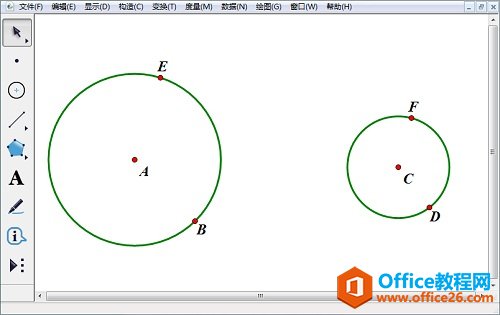 ? ?利用几何画板绘制2个相离的圆后再构造圆上的点 2.选中点E、F,选择“构造”—“线段”命令,选中线段EF,选择“构造”—“中点”命令,绘制出线段EF的中点G。 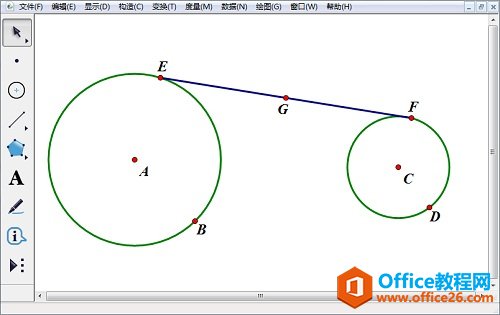 ? ?构造线段EF和中点G 3.选中点E、F,选择“编辑”—“操作类按钮”—“动画”命令。可以让点E、F按照同一方向(即逆时针或者顺时针)运动,也可以让点E、F按照相反的方向(即双向)运动。 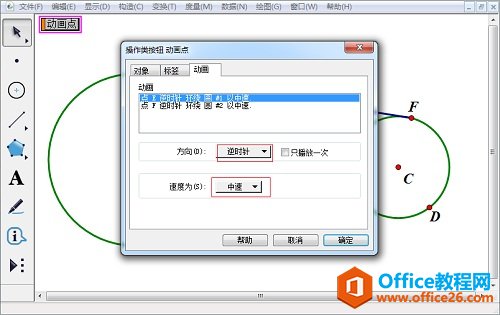 ? ?设置E、F点的操作类动作按钮 4.选中点G,选择“显示”—“追踪中点”命令。E、F同向运动最终的效果如图所示。 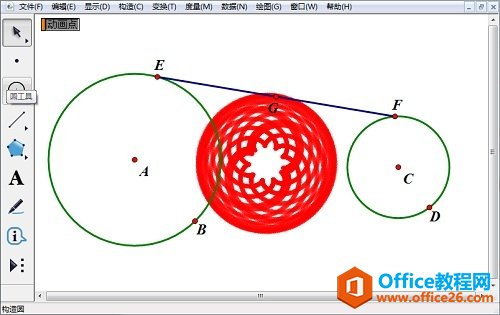 ? ?设置E、F点的同向运动时的中点轨迹 5.点E、F逆向运动所示。不同的线段中点可以绘制出更多美丽的图案。 ? 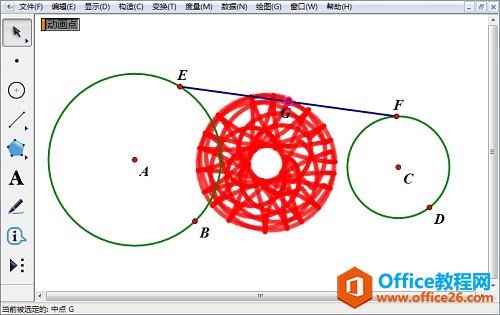 ? ?设置E、F点的双向运动时的中点轨迹 以上内容向大家介绍了利用几何画板追踪中点轨迹的方法,绘制出了美丽的图案。此方法让大家初步了解了几何画板的追踪功能,平常大家用得更多的是几何画板轨迹功能。 几何画板提供丰富而方便的创造功能使用户可以编写出自己需要的教学课件。 |
温馨提示:喜欢本站的话,请收藏一下本站!